10 parasta pikanäppäintä Windows 10:ssä ja niiden käyttö

Tutustu Windows 10:n 10 suosituimpaan pikanäppäimeen ja siihen, miten voit hyödyntää niitä tehokkaasti töissä, koulussa ja muissa asioissa.
Kun luot WhatsApp-tilin ensimmäisen kerran, kirjaudut sisään olemassa olevalla puhelinnumerollasi , jonka avulla pääset puhelimesi yhteystietoluetteloon. Kaikki käyttäjät eivät kuitenkaan halua yhdistää puhelinnumeroaan WhatsAppiin, varsinkin jos olet kiinnostunut keskustelemaan yksityisesti uusien yhteyksien kanssa verkossa.

Joten, onko mitään tapaa piilottaa puhelinnumerosi WhatsAppissa?
Valitettavasti ei ole yksinkertaista tapaa piilottaa puhelinnumerosi WhatsAppilta – sinun on käytettävä kelvollista puhelinnumeroa rekisteröityäksesi palveluun. Mutta se ei tarkoita, että sinun on käytettävä oikeaa numeroasi.
Katsotaanpa, kuinka voit kirjautua WhatsAppiin antamatta sovellukselle pääpuhelinnumeroasi.
Kuinka piilottaa puhelinnumerosi WhatsAppissa
Kuten mainittiin, sinun on käytettävä puhelinnumeroa WhatsApp-tilin luomiseen. Mutta jos haluat piilottaa oikean puhelinnumerosi, voit käyttää yhtä useista online-palveluista saadaksesi poltinnumeron tilillesi yhdistämistä varten.
Katsotaanpa palveluita, joita voit käyttää tähän.
Uuden puhelinnumeron hankkiminen
Verkossa on yli tusina palvelua, joiden avulla voit hankkia toissijaisen numeron.
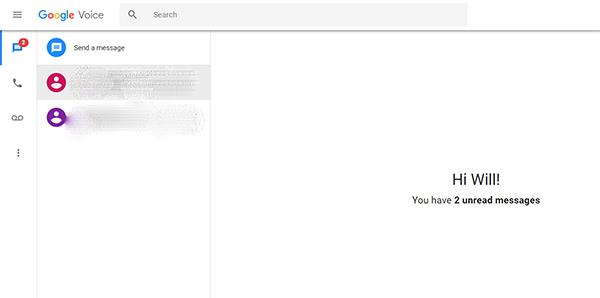
Google Voice on paras valintamme, ja se on täydellinen tarkoituksiin. Se tarjoaa henkilökohtaisia ja yrityspalveluita, ja sitä päivitetään usein sekä verkossa että mobiilissa. Voicen avulla voit jopa käyttää numeroasi puhelujen siirtämiseen, ilmaisten puheluiden soittamiseen Yhdysvalloissa ja tekstiviestien lähettämiseen perheellesi ja ystävillesi helposti.
Numeroasi voidaan käyttää puhelujen ja tekstiviestien soittamiseen ja vastaanottamiseen. Se on loistava palvelu, etenkin ilmainen, ja se on suosituin palvelumme kaikille, jotka etsivät uutta puhelinnumeroa käytettäväksi WhatsAppin kanssa.
Google Voicen tavoin Talkatone tekee ilmaisen puhelinnumeron hankkimisesta helppoa. Palvelu antaa sinulle vaihtoehtoisen puhelinnumeron soittamista ja tekstiviestien lähettämistä varten sekä Yhdysvaltojen tai Kanadan suuntanumeron.
Talkatone jopa antaa sinun muuttaa tätä numeroa tarvittaessa. Talkatone sisältää mainoksia, mutta jos käytät vain puhelinnumeroa tilisi vahvistamiseen, tämän ei pitäisi olla suuri ongelma.
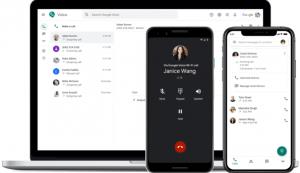
Vaikka Voice ja Talkatone ovat kaksi parasta valintaamme tarkoituksiin, jos etsit sovellusta, jossa on enemmän toimintoja yksinkertaisten puhelujen ja tekstiviestien lisäksi, tai sovellusta, jolla voidaan luoda useampi kuin yksi numero, tutustu näihin sovelluksiin:
Tätä artikkelia varten käytämme Google Voicen numeroa sekä Voicen kuvakaappauksia, kun luomme uutta WhatsApp-tiliämme.
Google Voicen asennusprosessi on melko yksinkertainen. Tarvitset Google-tilin aloittaaksesi, ja sovellus ja verkkosivusto ohjaavat uusia käyttäjiä valitsemaan uuden numeron. Kun sinulla on uusi Google Voice -numerosi käsillä, olet valmis siirtymään prosessin seuraavaan vaiheeseen.
Uuden WhatsApp-tilin luominen
Selvä, kun olet aseistautunut uudella numerollasi mistä tahansa yllä kuvailluista palveluista, olet valmis aloittamaan uuden WhatsApp-tilin luomisen.
Tässä artikkelissa käytämme WhatsAppin Android-versiota.
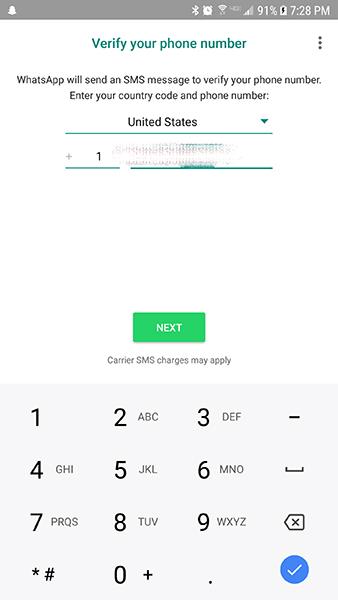
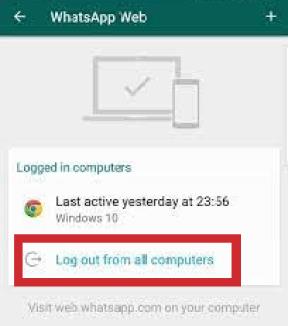
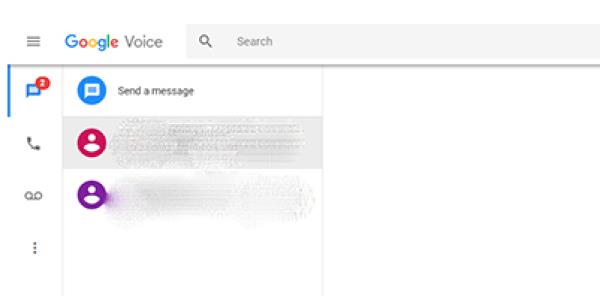
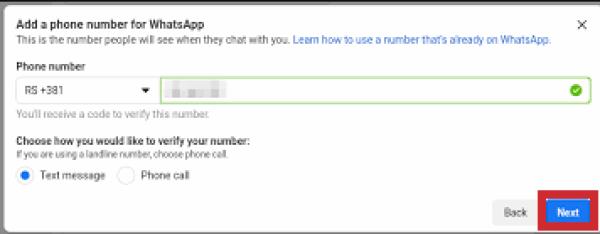
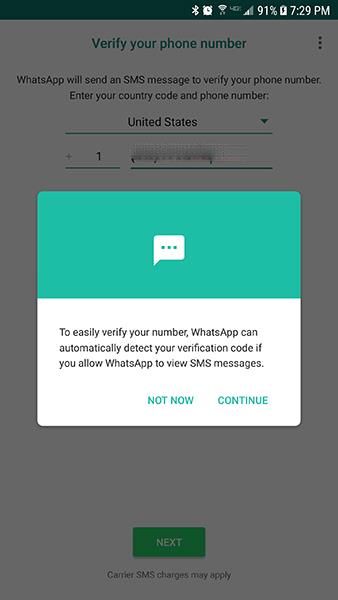
Tämän jälkeen WhatsApp pyytää nähdä tekstiviestisi, jotta se voi tunnistaa vahvistuskoodin automaattisesti. Vaikka tämä on yleensä erittäin kätevää, älä anna WhatsAppin tehdä tätä.
Koska teksti menee Google Voice- tai Talkatone-numeroosi eikä laitteesi SMS-postilaatikkoon, WhatsApp ei pysty havaitsemaan koodia puhelimestasi. Napsauta sen sijaan "Ei nyt" syöttääksesi vahvistuskoodin manuaalisesti.
Kun olet saanut koodin, kirjoita kuusi numeroa laitteesi kenttään. Seuraavaksi sinua pyydetään antamaan nimi WhatsApp-tilillesi (tämän voi aina muuttaa myöhemmin), ja kun tämä on tehty, sinut ohjataan uuteen postilaatikkoosi.
Vaikka käytät vaihtoehtoista numeroasi, voit silti tarkastella yhteystietojasi automaattisesti ensisijaisella laitteellasi. Muista kuitenkin, että he eivät näe nimeäsi tililläsi, ellet anna heille vaihtoehtoista numeroasi tai aloitat viestien lähettämisen palvelun kautta.
Kuinka vaihtaa WhatsApp-puhelinnumerosi
Jos olet käyttänyt WhatsAppia vuosia etkä halua luoda kokonaan uutta tiliä, voit muuttaa numeroa WhatsApp-tilisi asetuksista.
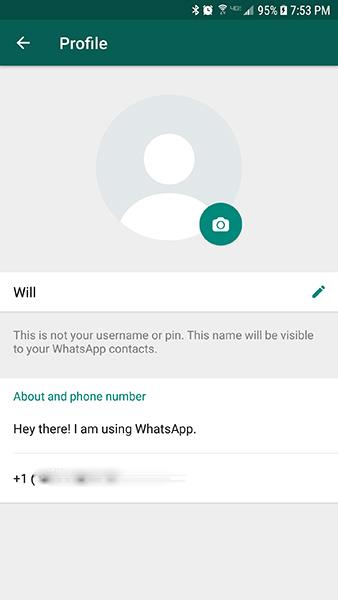
Jälleen kerran alla olevat vaiheet käyttävät sovelluksen Android-versiota, vaikka iOS-käyttäjien pitäisi pystyä noudattamaan samanlaisia vaiheita omalla alustallaan.
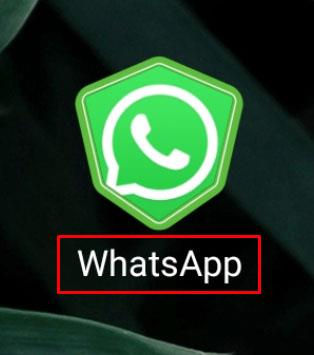

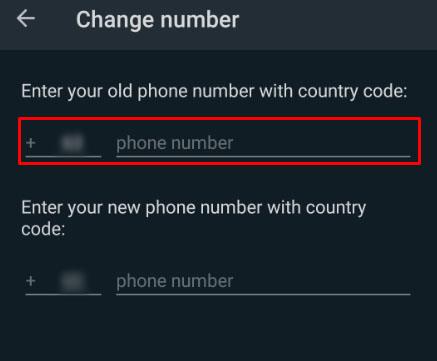
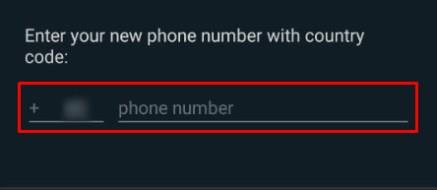
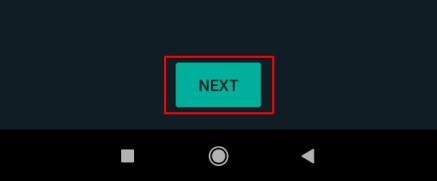
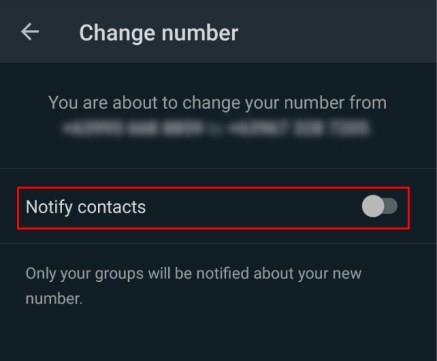
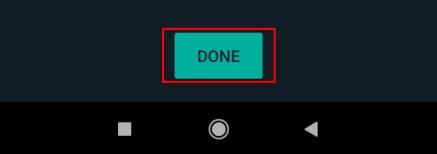
Kun olet suorittanut nämä vaiheet, WhatsApp päivittää tilisi sisältämään Google Voice -puhelinnumerosi.
Lopulliset ajatukset
Vaikka WhatsApp vaatii puhelinnumerosi rekisteröitymiseen, mikään ei estä sinua käyttämästä vaihtoehtoista tai polttopuhelinnumeroa todellisen numerosi tehokkaaseen "piilottamiseen".
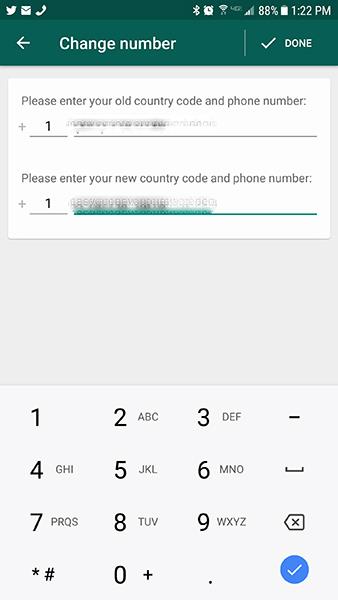
Kun päätät käyttää vaihtoehtoista numeroa WhatsAppissa, voit antaa sen ystävillesi, perheellesi ja työtovereillesi ja samalla suojata ensisijaisen puhelinnumerosi ihmisiltä, joita et tunne hyvin.
Tutustu Windows 10:n 10 suosituimpaan pikanäppäimeen ja siihen, miten voit hyödyntää niitä tehokkaasti töissä, koulussa ja muissa asioissa.
Opas BitLockerin käyttöön, Windows 10:n tehokkaaseen salausominaisuuteen. Ota BitLocker käyttöön ja suojaa tiedostosi helposti.
Opas Microsoft Edge -selaushistorian tarkastelemiseen ja poistamiseen Windows 10:ssä. Saat hyödyllisiä vinkkejä ja ohjeita.
Katso, kuinka voit pitää salasanasi Microsoft Edgessä hallinnassa ja estää selainta tallentamasta tulevia salasanoja.
Kuinka eristää tekstin muotoilua Discordissa? Tässä on opas, joka kertoo, kuinka Discord-teksti värjätään, lihavoidaan, kursivoitu ja yliviivataan.
Tässä viestissä käsittelemme yksityiskohtaisen oppaan, joka auttaa sinua selvittämään "Mikä tietokone minulla on?" ja niiden tärkeimmät tekniset tiedot sekä mallin nimen.
Palauta viimeinen istunto helposti Microsoft Edgessä, Google Chromessa, Mozilla Firefoxissa ja Internet Explorerissa. Tämä temppu on kätevä, kun suljet vahingossa minkä tahansa välilehden selaimessa.
Jos haluat saada Boogie Down Emoten Fortnitessa ilmaiseksi, sinun on otettava käyttöön ylimääräinen suojakerros, eli 2F-todennus. Lue tämä saadaksesi tietää, miten se tehdään!
Windows 10 tarjoaa useita mukautusvaihtoehtoja hiirelle, joten voit joustaa, miten kohdistin toimii. Tässä oppaassa opastamme sinut läpi käytettävissä olevat asetukset ja niiden vaikutuksen.
Saatko "Toiminto estetty Instagramissa" -virheen? Katso tämä vaihe vaiheelta opas poistaaksesi tämän toiminnon, joka on estetty Instagramissa muutamalla yksinkertaisella temppulla!







